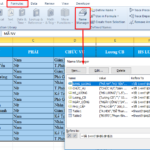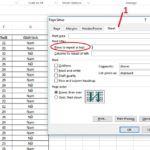Việc sắp xếp theo thứ tự trong excel là một trong những kỹ năng bạn thường xuyên phải làm việc, tuy vậy không phải ai cũng rõ cách làm như thế nào cho nhanh và hiểu rõ có thể sắp xếp mọi bảng biểu, trường hợp khác nhau. Ở bài này mình sẽ hướng dẫn cho các bạn nhé và giải đáp 1 câu hỏi của người bạn của mình là “sắp xếp theo thứ tự tăng dần trong excel 2010”. Cùng bắt đầu nhé.
Sắp xếp theo thứ tự tăng dần trong excel 2010
Trước tiên mình sẽ hướng dẫn cách sắp xếp thứ tự tăng dần nhé. Để dễ dàng hiểu hơn mình sẽ lấy 1 ví dụ cụ thể:
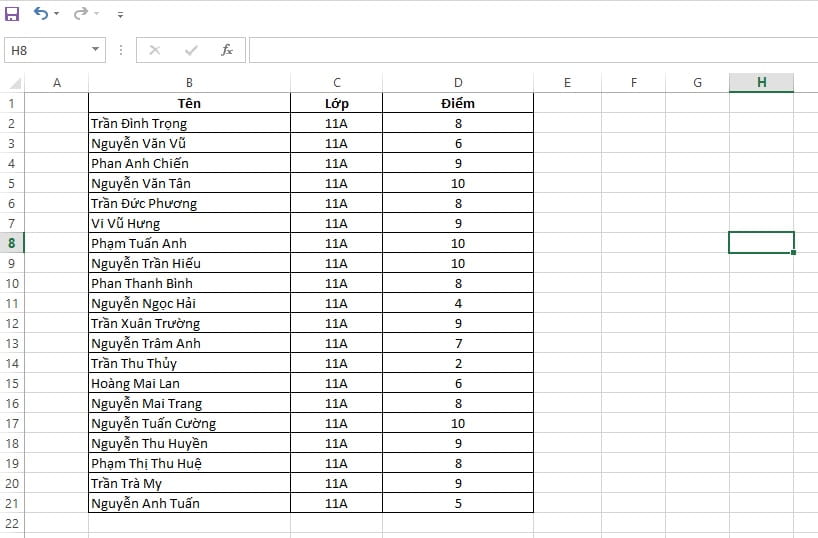
Mình sẽ xắp xếp điểm tăng dần cho bảng trên nhé
Bước 1: Bạn bôi đen cột điểm từ ô D2-D21
Bước 2: Chọn Data => Click chọn A->Z (sắp xếp theo thứ tự tăng dần)
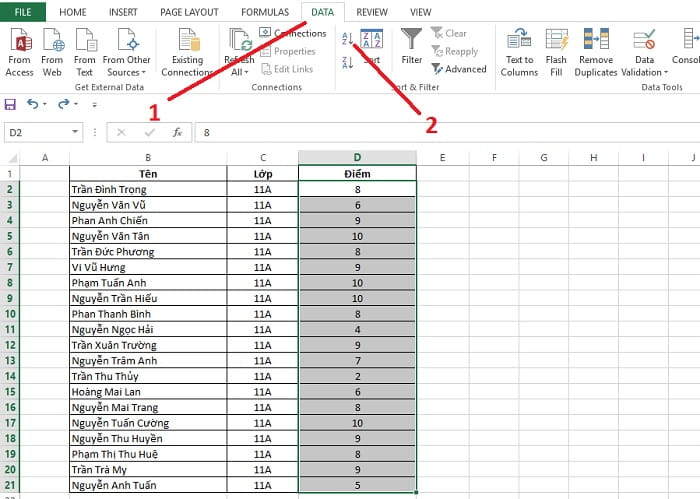
Bước 3: Sau khi chọn A->Z sẽ hiện lên 1 bảng sort warning ở đây excel hiện 2 lựa chọn cho bạn
+ Expand the selection (mở rộng vùng lựa chọn): có nghĩa là sẽ sắp xếp tăng dần dựa vào vùng chọn và các hàng theo hàng sẽ sắp xếp theo
+ Continue with the current selection (tiếp tục chỉ với vùng chọn): chỉ sắp xếp tăng dần trong vùng chọn các ô khác giữ nguyên
ở trường hợp mình đang ví dụ thì sẽ chọn expand the selection => sort, còn bạn tùy theo từng trường hợp để lựa chọn hợp lý. Như vậy được kết quả
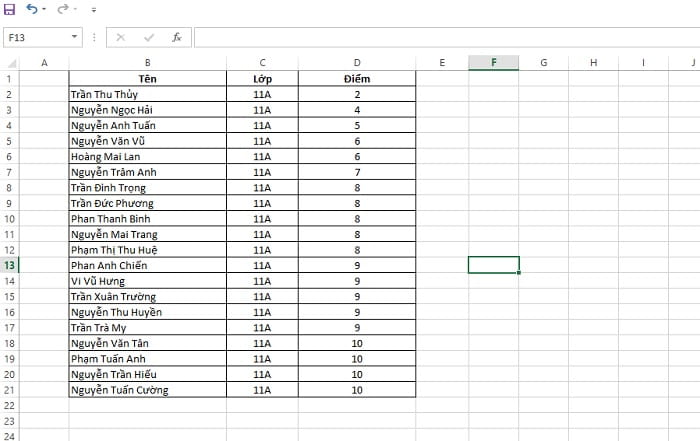
Mình đã giải đáp được câu hỏi đầu tiên “sắp xếp theo thứ tự tăng dần trong excel 2010” tiếp theo mình sẽ giải thích ý nghĩa chung của công cụ sắp xếp để bạn có thể áp dụng cho mọi trường hợp, mọi bảng biểu
Công cụ Sort trong excel
Với ví dụ trên bạn bôi đen cả bảng chọn DATA => Sort (cửa sổ sort hiện ra)
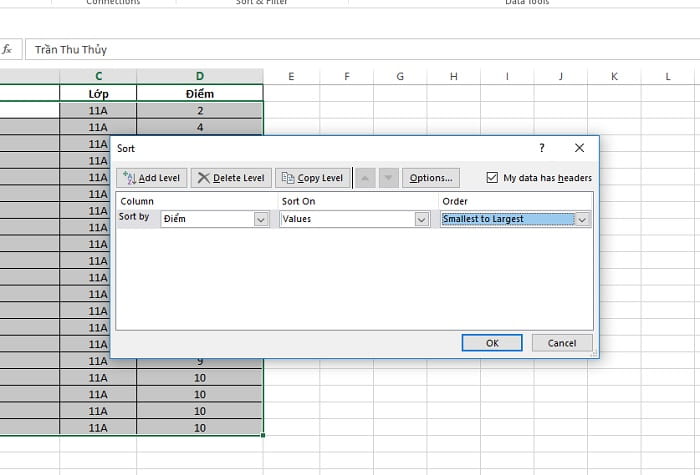
+ Add level: thêm cột sắp xếp
+ Delete level: xóa cột sắp xếp
+ Copy level: copy 1 cột đã có
+ My data has headers: Khi tích vào đây bạn sẽ chọn vùng chọn của bạn cần sắp xếp mà bỏ qua tiêu đề (tên, lớp….)
+ Colum: tên cột bạn muốn sắp xếp
+ Sort On: mặc định để values
+ Order: đây là phần quan trong nhất bạn có thể sắp xếp từ nhỏ đến lớn, sắp xếp từ lớn đến nhỏ, sắp xếp ngày tháng……..
Xem thêm: Hướng dẫn sắp xếp tên theo thứ tự abc trong Excel – kèm ví dụ
Như vậy mình đã giải thích cho bạn cụ thể cách sắp xếp theo thứ tự tăng dần trong excel 2010 nhé, bạn có thể áp dụng vào sắp xếp bất cứ bảng biểu nào bạn muốn. Cảm ơn các bạn đã quan tâm đến bài viết. Mong bài viết sẽ giúp ích cho các bạn.